こんにちは!アユミーノです。
DaVinci Resolveは、無料の動画編集ソフトなので、ダウンロードして使ってみよう・・・と思われた方も多いのではないでしょうか?
でも、いざダウンロードしたら、英語で言語表示される。
「どこで言語を、日本語にするんだろう?」と切り替え設定を探しますよね・・・。
「英語でよく分からないから、やめた!」なんて、挫折しないでください。
簡単に日本語にする事ができますので、ご安心を!
私も、探すのに苦労したので、記事にまとめておきます。
DaVinci Resolveの言語を日本語にする方法
DaVinci Resolveを起動します
DaVinci Resolveが立ち上がったら、右下の「Open」をクリックします。
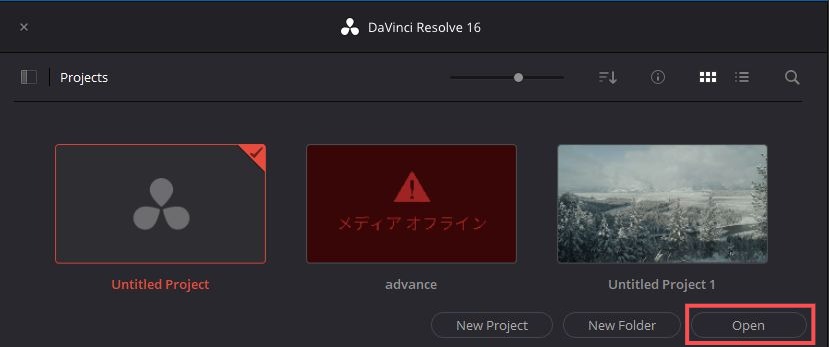
Performancesを選択
メニューの一番左にある「Davinci Resolove」をプルダウンするし、上から4つ目の「Performances」をクリックします。
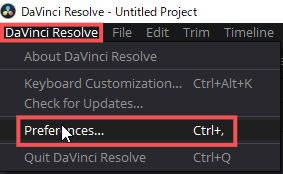
UIセッティング画面で日本語にする
すると、小ウィンドウが立ち上がりますので、以下の操作をします。
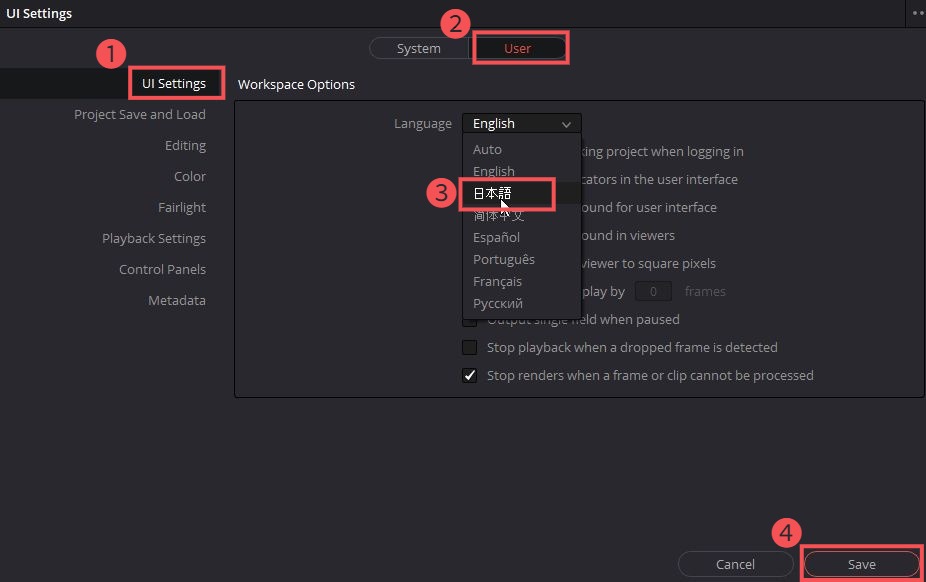
❶「UI Setting」をクリック
❷右画面にある「User」タブをクリック(初期状態は、Systemタブが開いています)
❸Languageより、「日本語」を選択します。
❹右下の「Save」ボタンで保存します。
再度Davinci Resolveを立ち上げる
設定が済んでも、言語は英語のままです。
面倒ですが、Davinci Resolveを一度終了させ、再度立ち上げます。
すると、今度は日本語でメニューが表示されます。
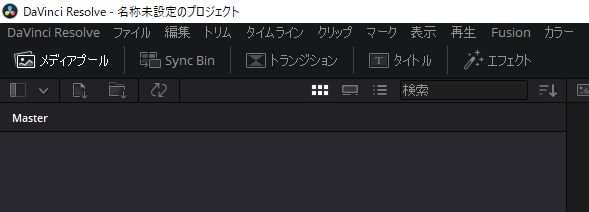
以上、Davinci Resolveの言語を日本語にする方法でした。
それでは、Davinci Resolveでの編集作業、お楽しみくださいね!



コメント